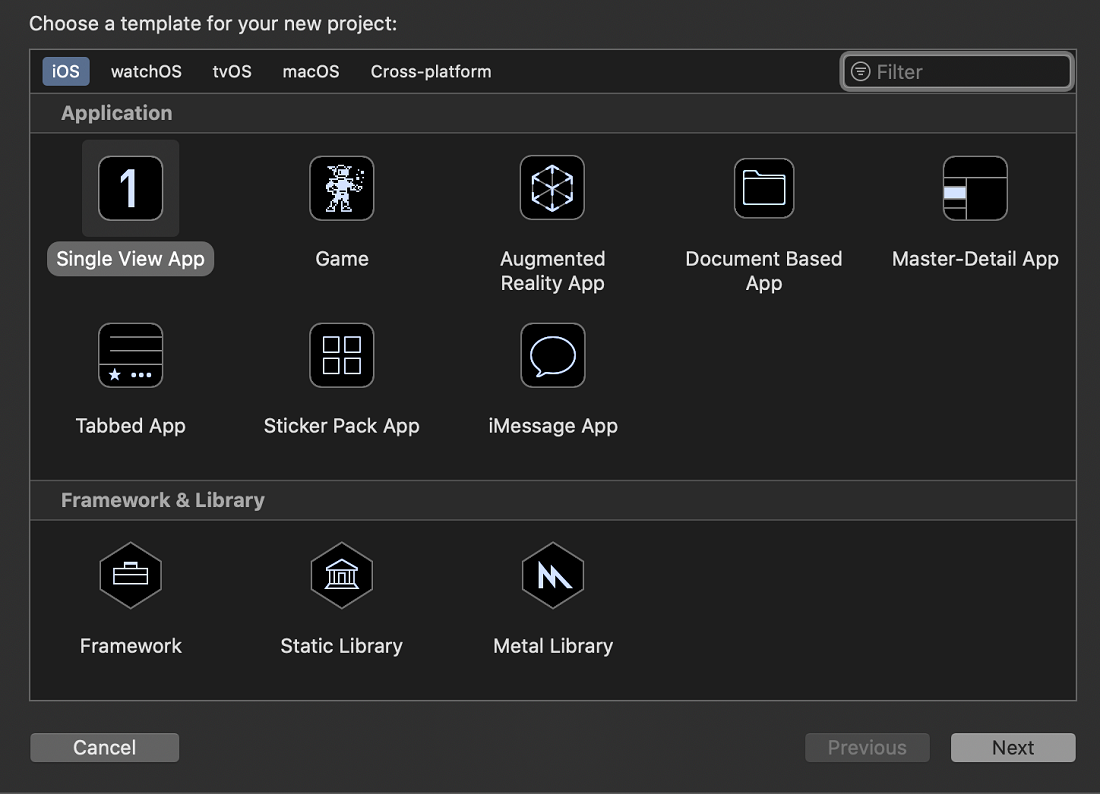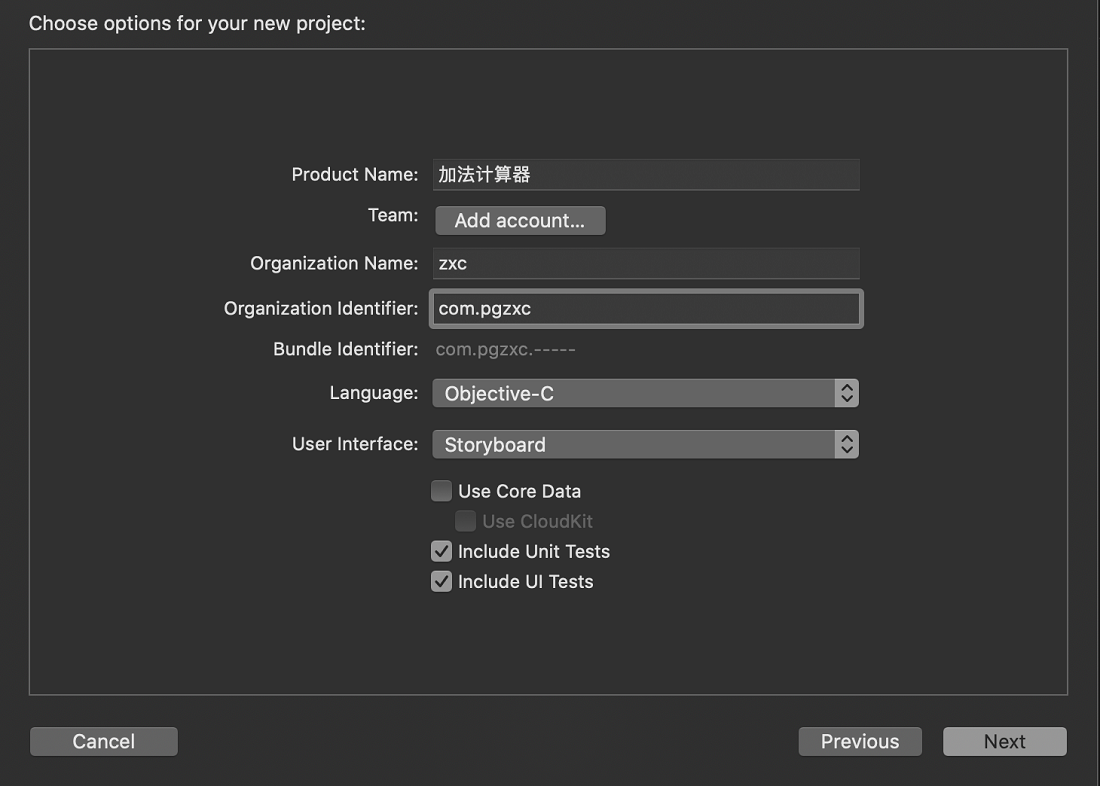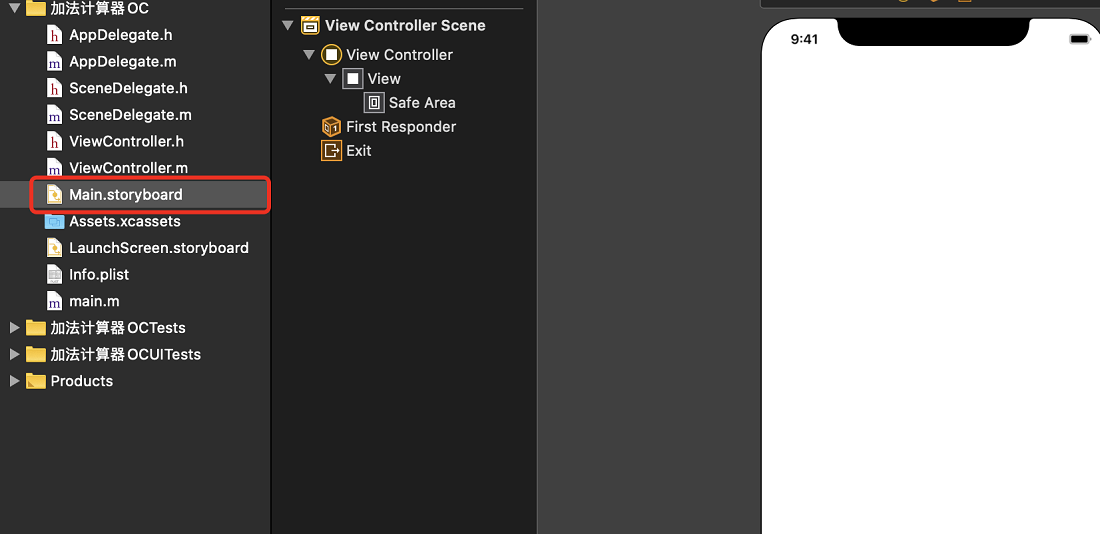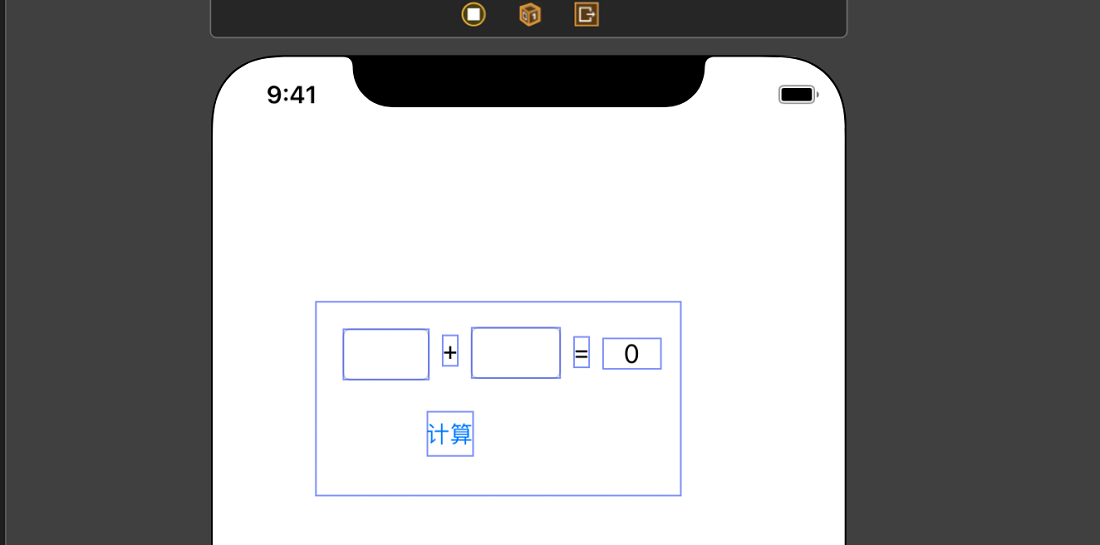一 概述
本文以一个示例:加法计算器,介绍iOS开发的步骤,并提供OC和Swift两个版本:
工具:
二 新建项目
- 打开xcode后,依次点击:File—>New—>Project,打开项目创建模版
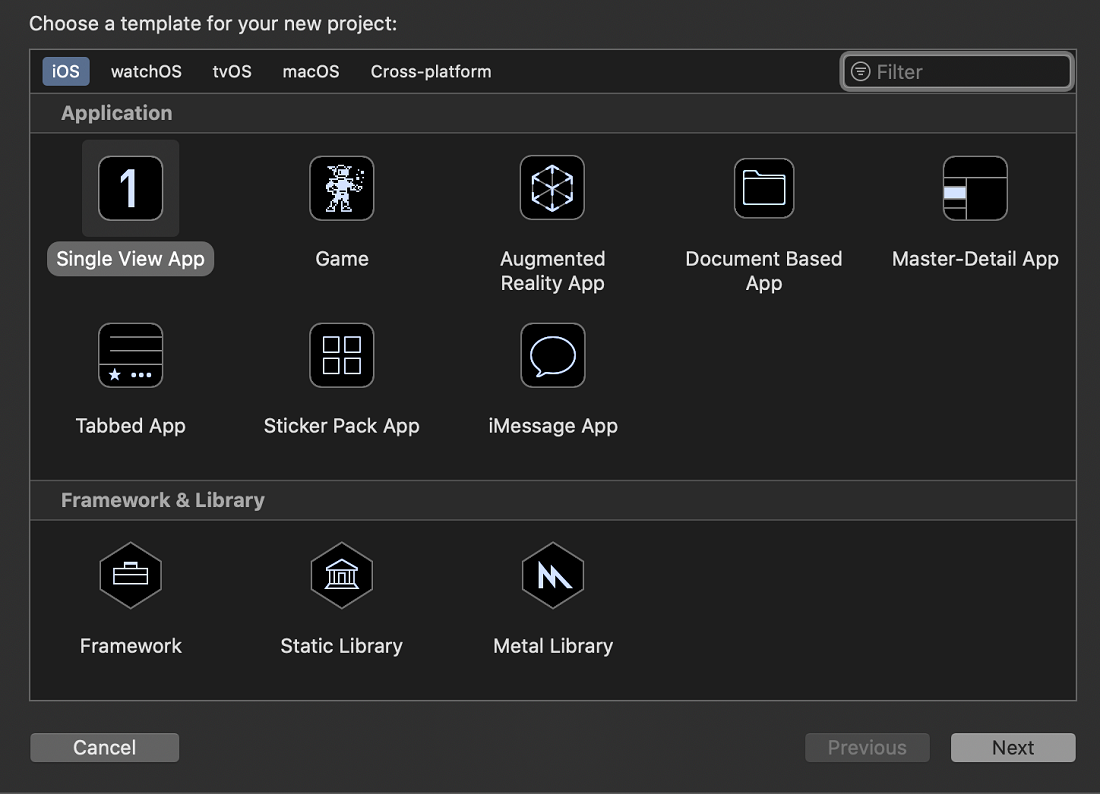
- 选择Single View App后,输入应用的名称
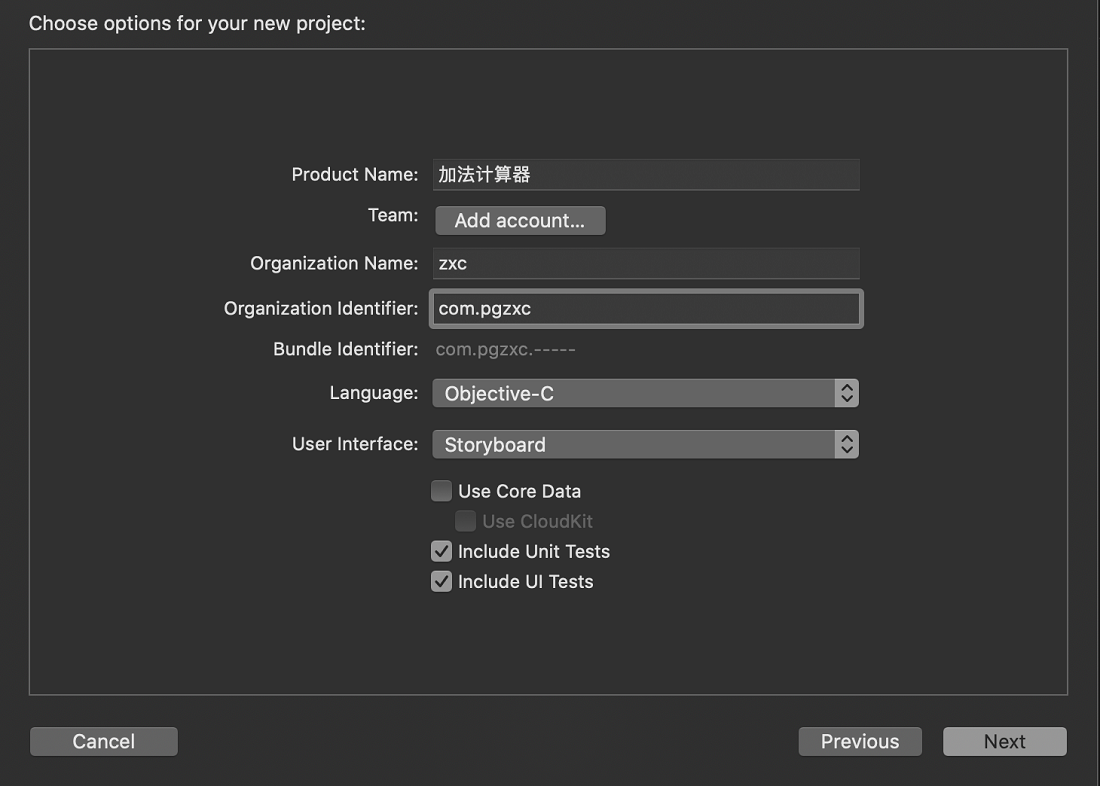
- 项目创建完成后,项目文件结构

三 界面布局
点击项目文件中的Main.storyboard,代码编辑区显示空白布局
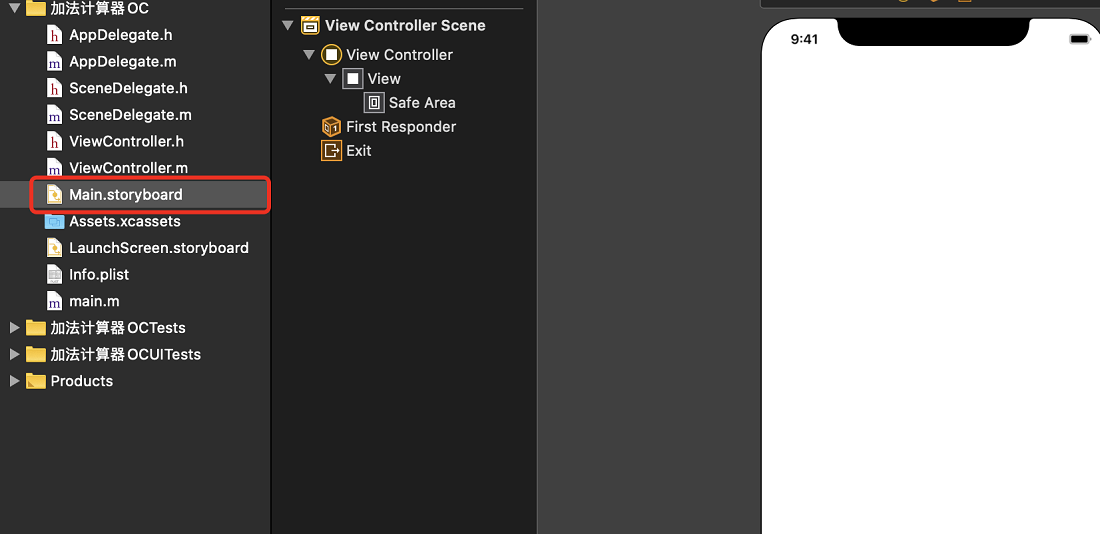
点击项目右侧的“+”Library或者使用Shift(⇧)+Command(⌘)+L调出Library组件库

按照如图所示,选择Label,Button和Text Field组件,调整布局如图所示
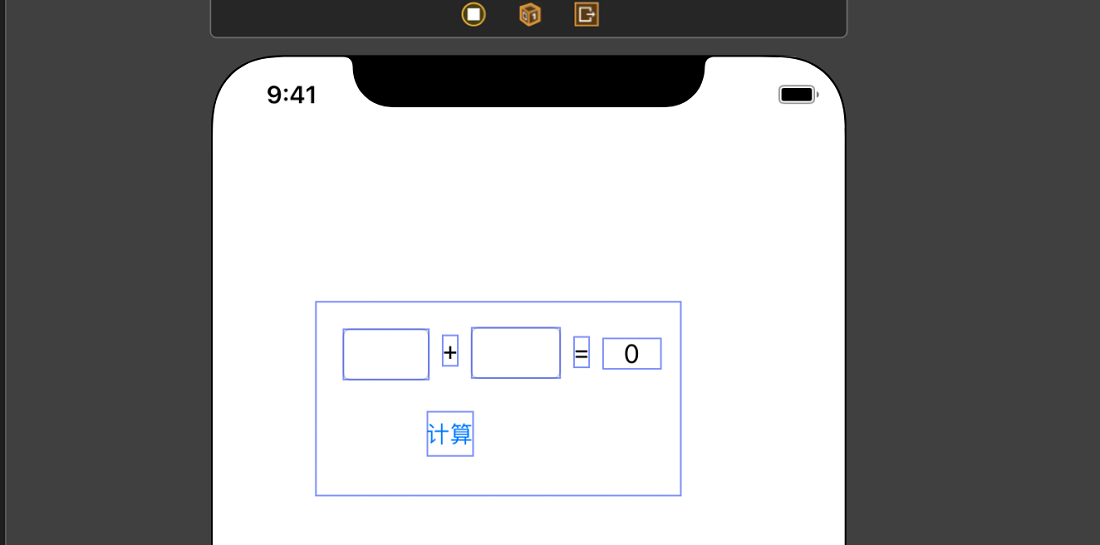
四 代码实现
4.1 OC模式
4.1.1 ViewController.h
1
2
3
4
5
6
7
8
9
| #import <UIKit/UIKit.h>
@interface ViewController : UIViewController
@property (weak, nonatomic) IBOutlet UITextField *num1;
@property (weak, nonatomic) IBOutlet UITextField *num2;
@property (weak, nonatomic) IBOutlet UILabel *result;
- (IBAction)comput:(id)sender;
@end
|
4.1.2 ViewController.m
1
2
3
4
5
6
7
8
9
10
11
12
13
14
15
16
17
18
19
20
21
22
| #import "ViewController.h"
@interface ViewController ()
@end
@implementation ViewController
- (void)viewDidLoad {
[super viewDidLoad];
// Do any additional setup after loading the view.
}
- (IBAction)comput:(id)sender {
int calcResult= self.num1.text.intValue+self.num2.text.intValue;
self.result.text=[NSString stringWithFormat:@"%d",calcResult];
//[self.num1 resignFirstResponder];
//[self.num2 resignFirstResponder];
[self.view endEditing:YES];
}
@end
|
4.2 Swift模式
4.2.1 ViewController.swift
1
2
3
4
5
6
7
8
9
10
11
12
13
14
15
16
17
18
19
20
21
22
23
| import UIKit
class ViewController: UIViewController {
override func viewDidLoad() {
super.viewDidLoad()
// Do any additional setup after loading the view.
}
@IBOutlet weak var num1: UITextField!
@IBOutlet weak var num2: UITextField!
@IBOutlet weak var calcResult: UILabel!
@IBAction func compute(_ sender: Any) {
let result:Int=Int.init(num1.text!)!+Int.init(num2.text!)!
calcResult.text=String.init(result)
self.view.endEditing(true)
//num1.resignFirstResponder()
//num2.resignFirstResponder();
}
}
|